No ha dejado caer su computadora portátil ni ha salpicado líquidos accidentalmente sobre el teclado, pero cuando la enciende, tarda una eternidad en cargarse. ¡Pero estaba funcionando bien ayer! Si esta es su situación en este momento, no se asuste. Está experimentando algo bastante común entre los usuarios de Mac y no es fatal. Puede resolver este problema por su cuenta.
En primer lugar, encienda y apague su computadora nuevamente. Asegúrese de desconectar todos los dispositivos externos conectados a su computadora portátil antes de reiniciar. Por lo general, esta solución básica funcionará. Si no es así, intente solucionar el problema utilizando los métodos siguientes.
Contenido
- Desinstalar las actualizaciones más recientes
- Quitar la batería
- Software incompatible
- Restablezca su NVRAM o PRAM de Mac
- Botiquín de primeros auxilios para Mac
-
Terminando
- Artículos Relacionados:
Desinstalar las actualizaciones más recientes
El culpable más común detrás de una pantalla de inicio congelada es una actualización de software reciente. Es posible que el software que actualizó no sea compatible con su computadora portátil, o podría ser una versión de prueba o beta. La mayoría de las versiones de prueba están llenas de errores que pueden afectar el proceso de inicio de sesión. Puede rectificar esto fácilmente desinstalando la actualización reciente. Debido a que no puede pasar de la pantalla de inicio de sesión, tendrá que ingresar a su Mac de otra manera.
Si está ejecutando macOS High Sierra o posterior, su computadora guardará una versión anterior de su software. Para desinstalar todas las actualizaciones recientes, inicie su Mac en modo de recuperación.
- Enciende tu Mac y mantén presionados el comando y la tecla R. Arrancará su computadora en modo de recuperación.
- Seleccione "Restaurar desde la copia de seguridad de Time Machine" y presione Enter.
- Haga clic en la unidad desde la que desea iniciar y la instantánea local usando la fecha como referencia. Deberá elegir la fecha anterior a la actualización más reciente. Esto desinstalará todas sus actualizaciones recientes.
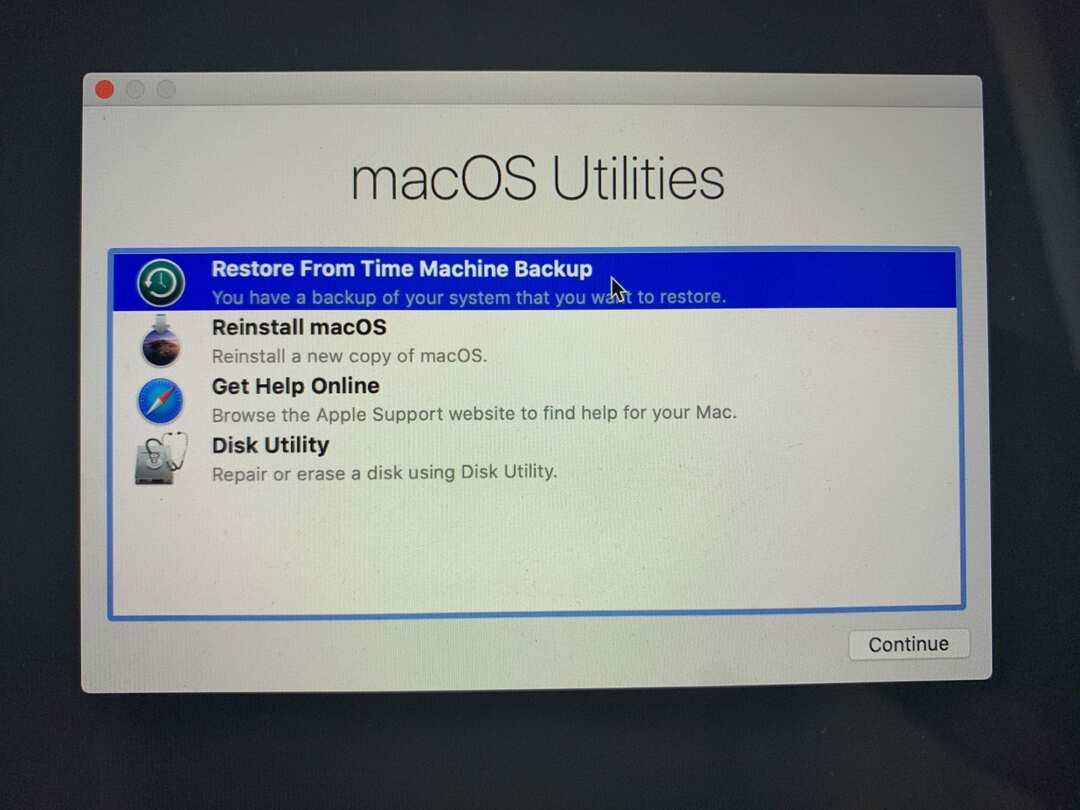
Quitar la batería
Si su computadora portátil tiene una batería externa (no incorporada), retire la batería y reemplácela después de unos minutos. Lo que hace esto es reiniciar su computadora y actualizar el proceso de reinicio.
Si la batería está incorporada, apague el sistema y haga clic y mantenga presionadas las teclas Shift, Control y Alt en su teclado durante diez segundos. Con suerte, esto le ayudará a pasar por la pantalla de inicio de sesión. Si no funciona, pase al siguiente consejo.
Software incompatible
¿Alguna vez encendió su computadora portátil y notó que lo primero que se inicia es una aplicación, como un firewall, por ejemplo? Esta aplicación también puede ser la causa de que se cuelgue la pantalla de inicio de sesión. Puede deshacerse de él iniciando su computadora en modo seguro. Su Mac no iniciará ningún programa en modo seguro.
- Apague su sistema y presione la tecla shift.
- Presione la tecla de encendido para encender su computadora portátil. Mantenga presionado el botón de cambio hasta que aparezca la pantalla de carga.
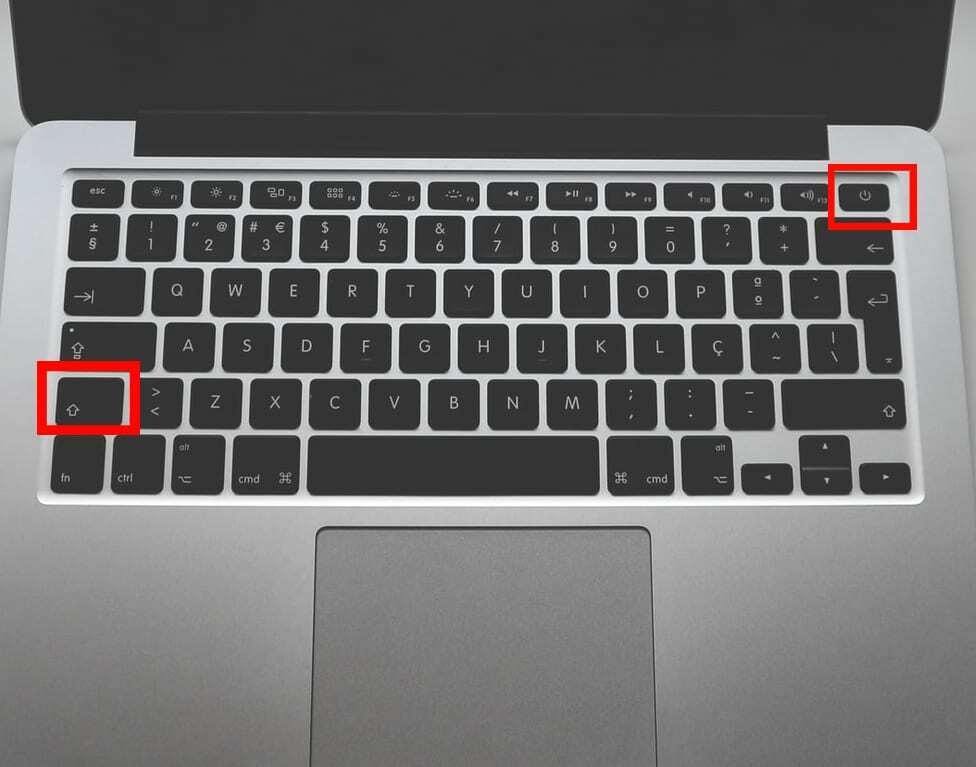
- Seleccione arrancar en estado de ánimo seguro y presione continuar
- Si su Mac se inicia correctamente, puede confirmar que la aplicación está causando la pantalla congelada.
- Compruebe qué aplicación y elimínela en modo detallado.
- Inicie su computadora en modo detallado presionando y manteniendo presionada la tecla Comando + V durante el encendido. Verifique el informe en vivo para identificar la aplicación que su computadora está iniciando al inicio y elimínela en modo seguro.
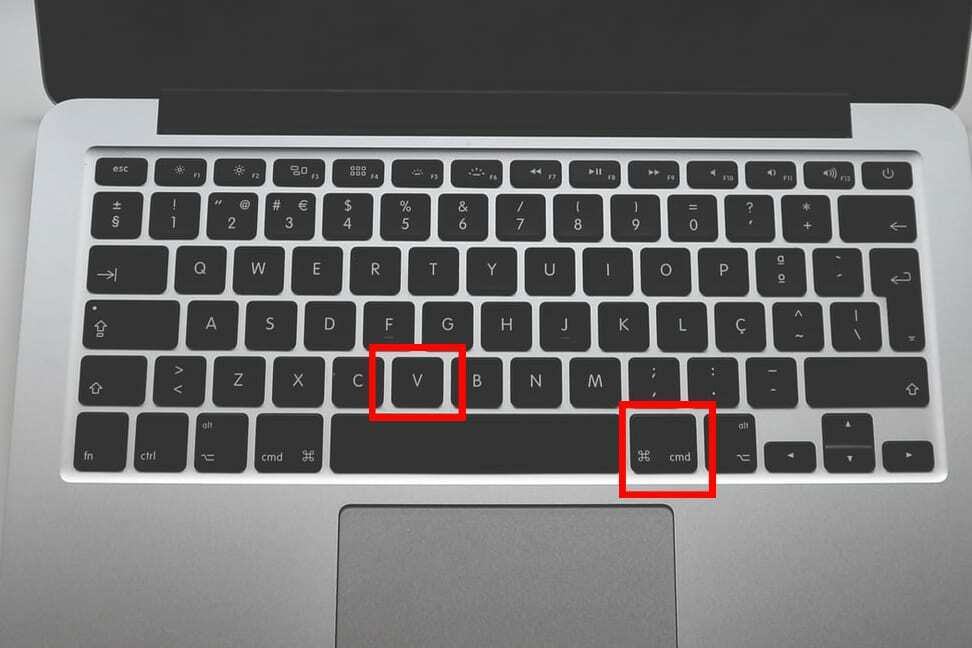
Restablezca su NVRAM o PRAM de Mac
NVRAM significa memoria de acceso aleatorio no volátil. PRAM son las siglas de Parameter RAM. Restablecer cualquiera de estos probablemente arreglará su pantalla de inicio congelada. El proceso para ambos es el mismo y también bastante sencillo.
Si está utilizando una contraseña de firmware, es posible que deba omitir este paso, ya que su sistema no le permitirá restablecer la NVRAM hasta que la apague. Para restablecer la NVRAM, simplemente mantenga presionadas las siguientes teclas durante 20 segundos durante el inicio: Opción, Comando, "P" y "R." Esto restablecerá su NVRAM y reiniciará la computadora portátil.
Botiquín de primeros auxilios para Mac
Las laptops AllMac vienen con un botiquín de primeros auxilios (herramienta de reparación de discos) que ayuda a los usuarios a verificar y reparar errores comunes en el disco duro interno de Mac. Si su pantalla congelada es el resultado de un error interno del disco duro, existe una alta posibilidad de que el primer kit de ait pueda identificar y corregir los errores.
- Inicia en modo de recuperacion.
- Seleccione Utilidad de Discos junto con una partición de disco si su unidad interna está particionada.
- Toque primeros auxilios y siga el asistente para completar el proceso de reparación

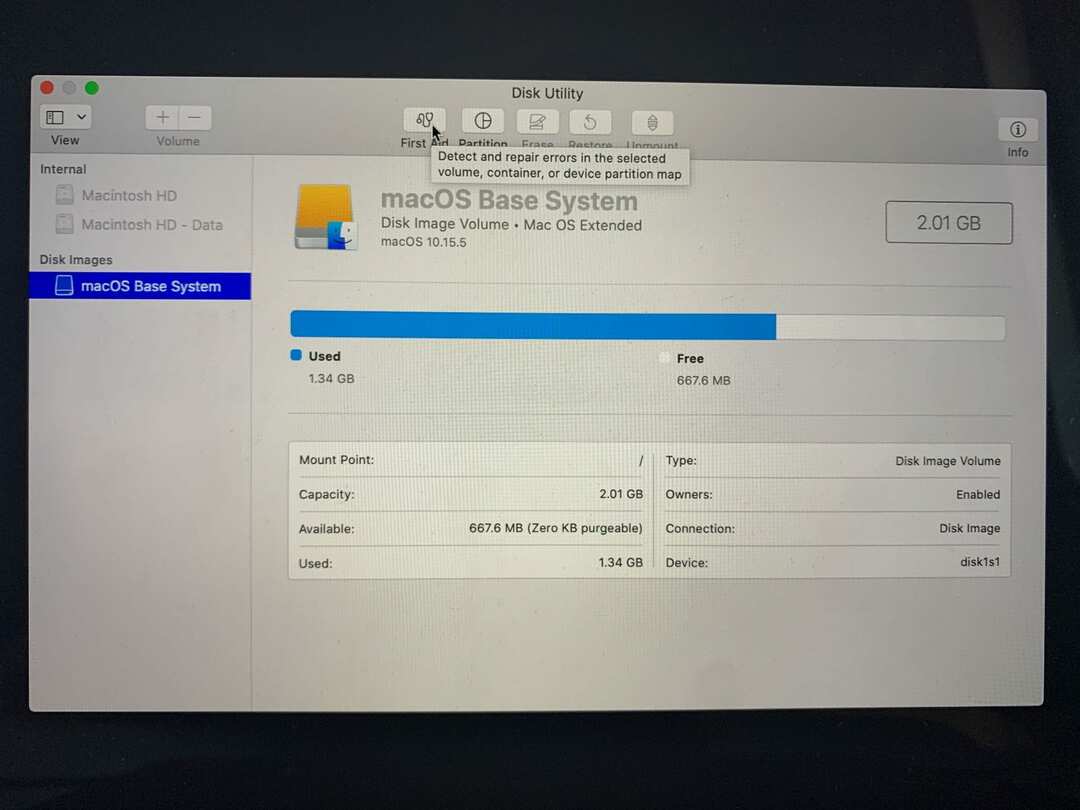
Terminando
Una pantalla de inicio congelada puede ser frustrante, pero no es el fin del mundo. Identificar la causa exacta de la pantalla congelada es realmente la única parte "difícil" de solucionarlo. Pero si vas a tener un problema con tu computadora, esta es una de las cosas más fáciles de solucionar.
Si los consejos de solución de problemas de este artículo no resolvieron su problema, puede haga clic aquí para obtener más información o póngase en contacto con el soporte técnico de Apple.